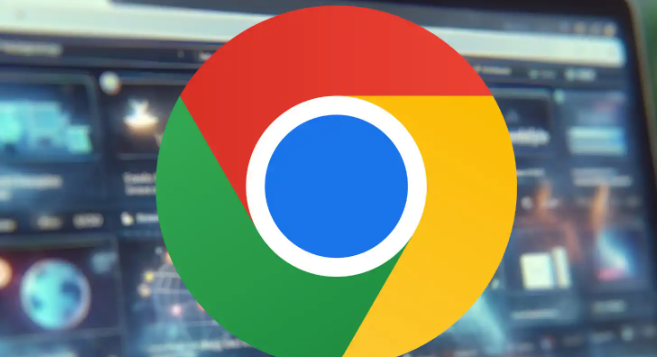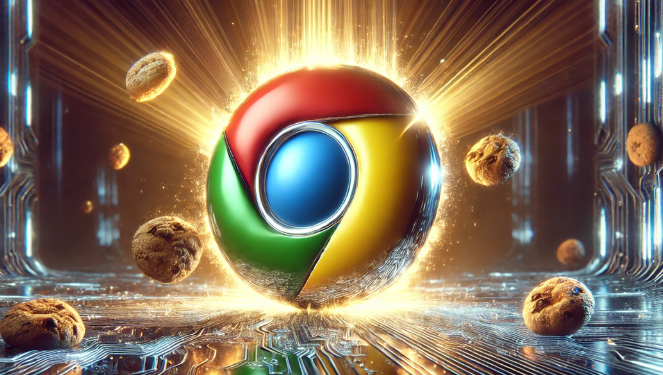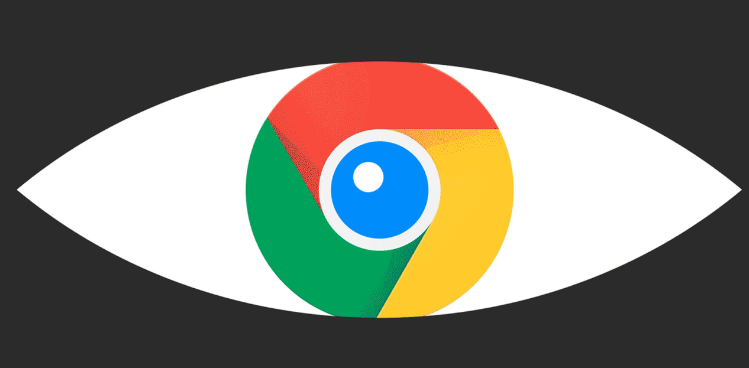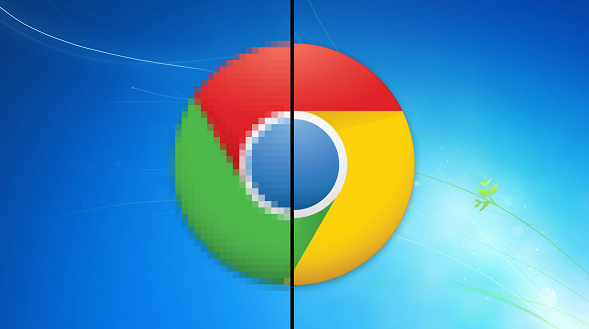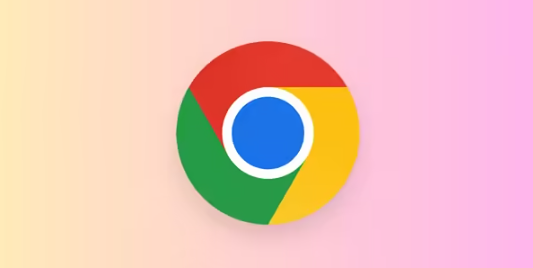1. 检查默认下载位置设置:打开Chrome浏览器,点击右上角的三个点(菜单),选择“设置”。在设置页面中,向下滚动找到“高级”选项并点击展开。在“高级”设置中,找到“下载内容”部分,查看默认下载位置是否正确。如果默认下载位置被错误地设置为一个不存在或不可访问的路径,就会导致下载文件路径无效。此时,可以点击“更改”按钮,选择一个有效且存在的文件夹作为新的默认下载位置。
2. 检查磁盘空间和权限:确保默认下载路径所在的磁盘有足够的空间来存储下载的文件。如果磁盘空间已满,可能无法正常下载文件,导致路径无效的假象。同时,检查当前用户是否对默认下载路径所在的文件夹具有写入权限。如果没有写入权限,浏览器将无法在该路径下保存下载的文件。可以尝试手动在默认下载路径下创建一个文件或文件夹,以测试是否具有写入权限。如果无法创建,则需要调整文件夹的权限设置,或者选择一个有写入权限的路径作为新的默认下载位置。
3. 重置下载设置:有时候,下载设置可能出现混乱或损坏,导致下载文件路径无效。可以尝试重置Chrome浏览器的下载设置。在Chrome浏览器的“设置”页面中,找到“高级”选项下的“重置”按钮,点击它可以将浏览器的所有设置恢复到默认状态,包括下载设置。不过,重置设置会丢失之前自定义的其他设置,需要谨慎操作。
4. 清除浏览器缓存和Cookie:缓存和Cookie中的数据可能会影响浏览器的正常功能,包括下载文件路径的有效性。可以点击浏览器右上角的三个点,选择“更多工具”,然后点击“清除浏览数据”。在弹出的窗口中,选择清除缓存和Cookie等数据,然后重新启动浏览器,再次尝试下载文件,看是否能解决路径无效的问题。
5. 检查系统环境和软件冲突:某些系统环境问题或与其他软件的冲突也可能导致Chrome浏览器下载文件路径无效。例如,防火墙或杀毒软件可能会阻止浏览器访问或修改默认下载路径。可以暂时关闭防火墙或杀毒软件,然后尝试下载文件,看是否能解决问题。如果是因为安装了其他下载管理软件与Chrome浏览器产生冲突,可以尝试卸载这些软件,或者在Chrome浏览器中取消与这些软件的相关设置。
总的来说,通过以上方法,您可以有效解决Google Chrome下载文件路径无效的问题,确保下载任务顺利进行。